Un pantallazo, también llamado captura de pantalla, es una imagen que reproduce el contenido de una pantalla de ordenador. Los pantallazos te permiten recoger con exactitud lo que estás viendo en la pantalla para compartirlo con otros o consultarlo más tarde.
Hacer, guardar y compartir pantallazos puede ser extremadamente útil. De hecho, hay quienes insisten en que las capturas de pantalla son vitales para internet. Pero ¿por qué es tan importante una simple imagen de tu pantalla? Porque los pantallazos a menudo actúan como un recurso de la era moderna. Sirven para demostrar a los demás que realmente estás viendo lo que estás viendo, por increíble que parezca.
No solo te permiten demostrar lo que estás diciendo, sino también documentar lo sucedido. Por ejemplo, pueden ayudarte a capturar el aspecto de un sitio web antes de la última actualización de la marca, ese extraño mensaje de error que te llegó hace un par de meses y hasta un suculento reportaje sobre un famoso antes de que lo retiren.
Empieza a hacer capturas de pantalla hoy mismo
Descarga ya la prueba gratuita de Snagit para hacer, editar y compartir capturas de pantalla de forma rápida y sencilla.
Descargar prueba gratuita¿Para qué sirve hacer pantallazos?
Los pantallazos no son simplemente prácticos, sino que suponen una forma revolucionaria de hacer tu trabajo más eficiente y más rápido.
About Tech coincide en que los pantallazos son muy útiles para describir cosas que serían difíciles de explicar por escrito. Al fin y al cabo, ¡una imagen vale más que mil palabras!
3 formas de mejorar tu rendimiento con pantallazos
1. Colabora con los demás
¿Tu compañero de trabajo quiere que le des tu opinión sobre una nueva página web que ha creado o necesita que revises un documento? En lugar de escribir un largo correo electrónico con correcciones, haz una captura de pantalla y sorpréndelo con una revisión clara y extremadamente eficiente.
Proporcionar sugerencias sobre con un pantallazo, sobre todo en todo lo relacionado con el diseño del material, es mucho más rápido y eficaz que hacerlo por escrito a través de un correo electrónico.
2. Enseña a usar una función
No te limites a explicar algo. Muéstralo. Deja claro lo que dices con un pantallazo para reducir las posibilidades de que te malinterpreten. ¿El resultado? Menos confusiones, menos explicaciones y más tiempo para otras cosas.
¿Tienes que enseñar a un compañero a iniciar sesión en un sitio web? Envíale un pantallazo para mostrarle rápidamente cómo hacerlo. Podrá consultarlo una y otra vez y no tendrá que recurrir a ti de nuevo si se le olvida.
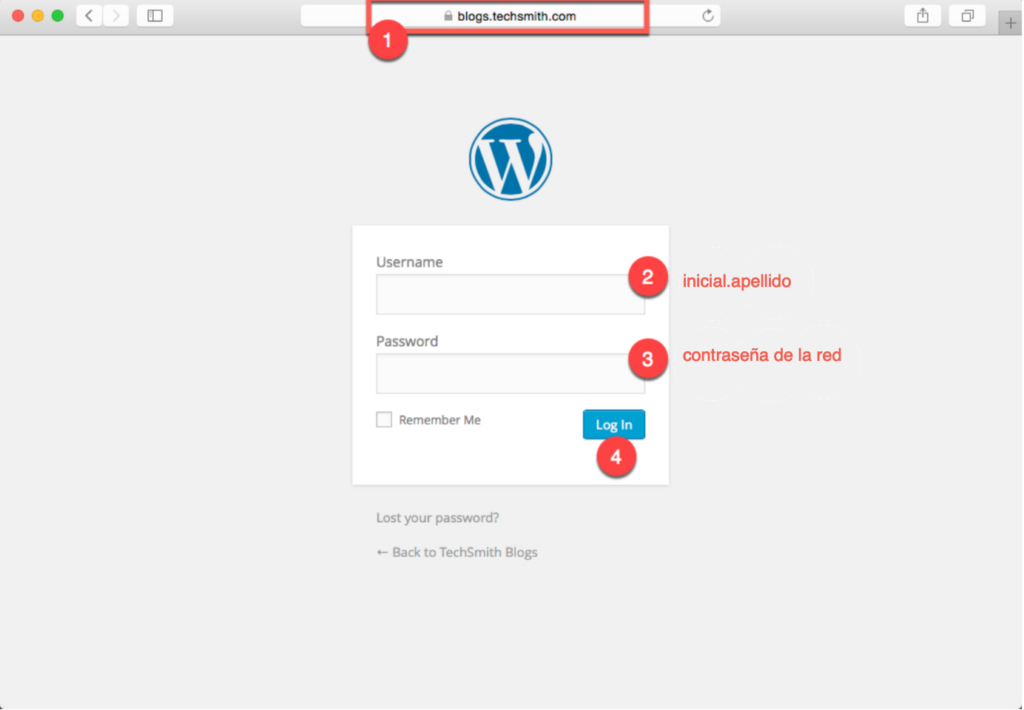
3. Muestra lo que está pasando
Si alguna vez te has puesto en contacto con un servicio de asistencia informática o web para notificar un problema, es probable que te hayan pedido que proporciones una captura de pantalla. Esto se debe a que no todos los ordenadores son iguales. La forma en la que ves algo en tu ordenador puede ser completamente diferente a cómo lo ven los demás, ya que depende de factores como la máquina, el sistema operativo y la versión del navegador.
Al proporcionar una imagen de lo que aparece en tu pantalla ayudas a los demás a saber qué está pasando exactamente y a identificar el problema.
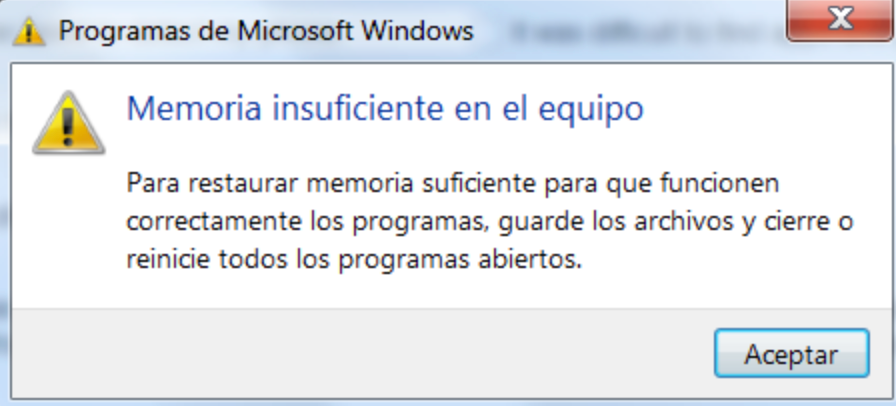
Conclusión
Lo mejor de los pantallazos es que, además de ser sumamente eficaces, son increíblemente fáciles de hacer. De hecho, con Snagit solo se tarda unos segundos en hacer una captura de pantalla. Para saber más, echa un vistazo a nuestra guía para hacer capturas de pantalla.
Preguntas frecuentes
Snagit es el mejor programa para hacer capturas de pantalla. Si necesitas hacer un gran número de capturas de pantalla y buscas una herramienta más flexible y avanzada que las integradas en los sistemas operativos, es perfecta para ti.
Haz clic en el botón Captura en Snagit o presiona la tecla Imprimir pantalla. A continuación, haz clic y arrastra la cruz naranja para seleccionar una parte o la totalidad de la pantalla.
Haz clic en el botón Captura en Snagit o presiona Ctrl+Mayús+C. A continuación, haz clic y arrastra la cruz naranja para seleccionar una parte o la totalidad de la pantalla.
Sí, puedes retocar fácilmente tus capturas de pantalla con las funciones del editor de Snagit, que te permite, entre otras cosas, recortar y redimensionar la imagen o añadir flechas y anotaciones.





